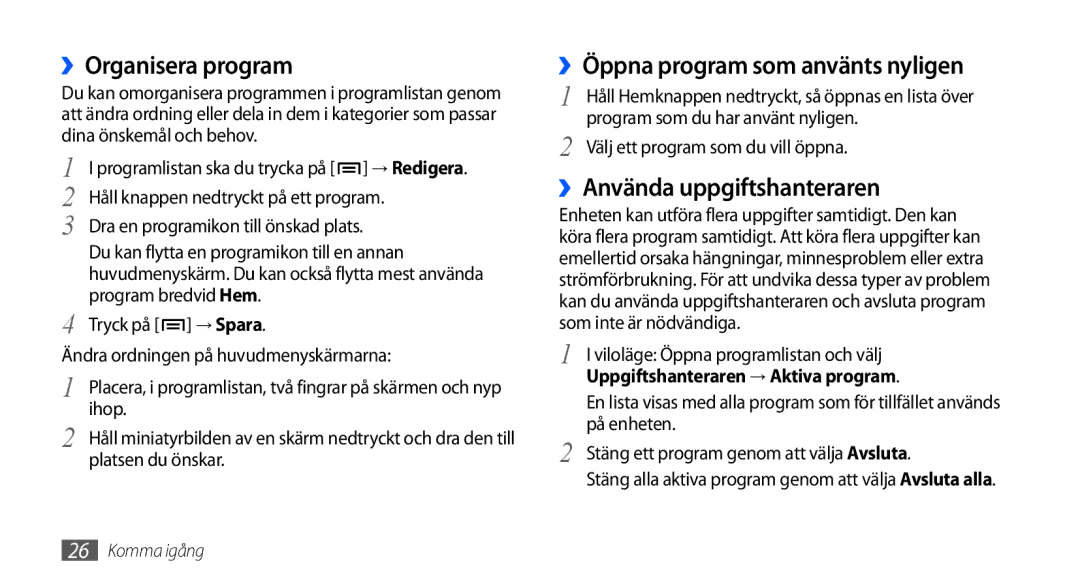››Organisera program
Du kan omorganisera programmen i programlistan genom att ändra ordning eller dela in dem i kategorier som passar dina önskemål och behov.
1 | I programlistan ska du trycka på [ ] → Redigera. |
2 | Håll knappen nedtryckt på ett program. |
3 | Dra en programikon till önskad plats. |
| Du kan flytta en programikon till en annan |
| huvudmenyskärm. Du kan också flytta mest använda |
4 | program bredvid Hem. |
Tryck på [ ] → Spara. | |
Ändra ordningen på huvudmenyskärmarna: | |
1 | Placera, i programlistan, två fingrar på skärmen och nyp |
2 | ihop. |
Håll miniatyrbilden av en skärm nedtryckt och dra den till | |
| platsen du önskar. |
››Öppna program som använts nyligen
1 Håll Hemknappen nedtryckt, så öppnas en lista över program som du har använt nyligen.
2 Välj ett program som du vill öppna.
››Använda uppgiftshanteraren
Enheten kan utföra flera uppgifter samtidigt. Den kan köra flera program samtidigt. Att köra flera uppgifter kan emellertid orsaka hängningar, minnesproblem eller extra strömförbrukning. För att undvika dessa typer av problem kan du använda uppgiftshanteraren och avsluta program som inte är nödvändiga.
1 | I viloläge: Öppna programlistan och välj |
Uppgiftshanteraren → Aktiva program. | |
| En lista visas med alla program som för tillfället används |
2 | på enheten. |
Stäng ett program genom att välja Avsluta. |
Stäng alla aktiva program genom att välja Avsluta alla.